Todos los temas
- Herramientas IA
-
- Consejos de Video IA
- Consejos de Imagen IA
- Speech to Text Tips
- Voice Changer Tips
- Vocal Remover Tips
- Consejos para Convertir Texto en Voz
- Consejos para Traducir Subtítulos IA
- Generador de Subtítulos con IA
- Creador de Miniaturas con IA
- Consejos para Mejorar el Vídeo AI
- Consejos para el Extractor de Vídeo
- Consejos para Mejorar Fotos IA
- Media Social Usuarios
- Usuarios de Cámara
- Fotografía
- Diseño Creativo
- Usuarios Películas
- Aficionados a Viajes
- Usuarios Educativos
- Más Herramientas
- Vacaciones
- Usuarios de DVD
- Otros Consejos
Las 5 mejores aplicaciones de reproducción de MPEG4 para Mac en 2025
EEncontrar el mejor reproductor multimedia para Mac puede parecer fácil sobre el papel hasta que se inicia la búsqueda. Esto se debe a que la mayoría de las plataformas de SO, incluido macOS, vienen con reproductores multimedia nativos. Sin embargo, estas herramientas pueden tener capacidades limitadas, como no admitir algunos formatos de archivo de video y resoluciones de 4K u 8K. Por estas sencillas y a la vez complicadas razones, he decidido hacer el trabajo por ti para encontrar el mejor reproductor MPEG4 para Mac en 2022.
- Parte 1. ¿Qué es un archivo MPEG-4?
- Parte 2. 4 formas efectivas de reproducir archivos MPEG-4
- Parte 3. El mejor reproductor MPEG-4 para Mac: Wondershare Reproductor y Convertidor MPEG-4
Parte 1. ¿Qué es un archivo MPEG-4?
Entonces, ¿qué sabemos hasta ahora sobre los videos MPEG-4? Bastante. MPEG-4 es un nuevo estándar de compresión de video/audio presentado por MPEG Group. Este formato de contenedor está diseñado para ofrecer videos con calidad de DVD (MPEG-2) con tamaños de archivo más pequeños y velocidades de datos más bajas. En la actualidad, los perfiles de codificación de vídeo MPEG-4 más comunes son (a menudo llamado MPEG-4 Parte 10/MP4) y H.263+ (también llamado 3GP para teléfonos móviles). Además, al ser un formato contenedor, MPEG-4 puede contener flujos de video, audio y subtítulos. En los videos MPEG-4 puedes encontrar audios en formato M4A. También puedes encontrar videos MPEG-4 en formato AVI o MKV.
Parte 2. 4 formas efectivas de reproducir archivos MPEG-4
Si deseas disfrutar de tus videos y audios MPEG-4 sin fallas, primero debes encontrar el mejor reproductor MPEG4 para Mac. Dicho esto, a continuación te presentamos cuatro opciones comunes para ti. Ten en cuenta que algunas de estas aplicaciones también son compatibles con Windows.
1. MPlayerX
MPlayerX es un reproductor multimedia gratuito de código abierto para Mac. Con esta herramienta, puedes abrir prácticamente cualquier formato de archivo de audio/video en tu Mac. El diseño utiliza un enfoque minimalista, lo que convierte a MPlayerX en la herramienta perfecta tanto para profesionales como para principiantes. También ofrece múltiples controles de reproducción y teclas de acceso rápido para que tu experiencia sea muy sencilla. Además, puedes editar aspectos del video como la relación de aspecto, manipular la velocidad, agregar subtítulos, ajustar el volumen, entre otros. Pero a diferencia de otras aplicaciones populares como VLC, este programa no admite listas de reproducción.
Pros:
- Admite la mayoría de los formatos de archivo de video/audio.
- Interfaz de usuario sencilla.
- Excelentes herramientas de manipulación de archivos.
Contras:
- No hay soporte para listas de reproducción.

2. 5KJugador
5KPlayer es sin duda un completo reproductor multimedia digital para escritorio. Como el nombre sugiere, esta aplicación es compatible con todos los códecs y calidades de video, incluidos videos MPEG-4 de 4K y 8K sin contratiempos. También viene con un descargador de videos para ver videos de Vimeo, Dailymotion, YouTube, por nombrar algunos. Sorprendentemente, tiene un soporte incorporado de AirPlay para transmitir contenido hacia y desde dispositivos de Apple.
Pros:
- Soporta de video 8K y 4K.
- Potente descargador de videos.
- Soporte de AirPlay incorporado.
Contras:
- Se bloquea a veces.
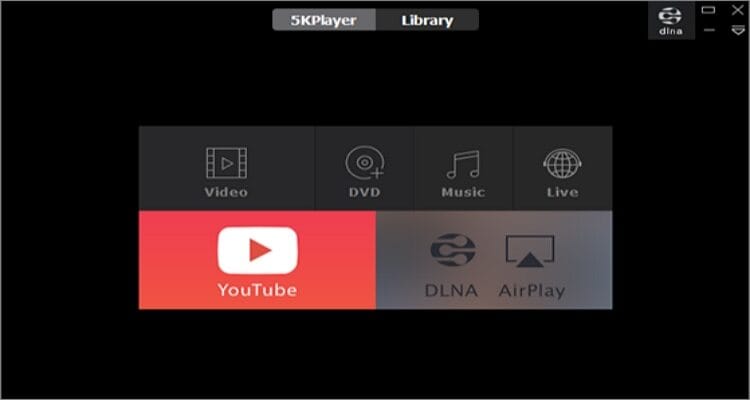
3. Elmedia
URL: https://apps.apple.com/app/elmedia-universal-video-player/id937759555?mt=12
Si aún no estás satisfecho con las dos primeras opciones, prueba Elmedia Player para Mac. Este reproductor multimedia liviano es súper simple de usar y brinda un excelente soporte para videos de 8K y 4K. Puede reproducir la mayoría de los formatos de audio/video como MP3, MP4, M4A, MOV y más. Además, puedes descargar videos en línea directamente con la versión Pro.
Pros:
- Compatibilidad con 8K y 4K.
- Interfaz de usuario fácil de navegar.
- Transmite contenido local a un smart TV.
Contras:
- Sin función de lista de reproducción.
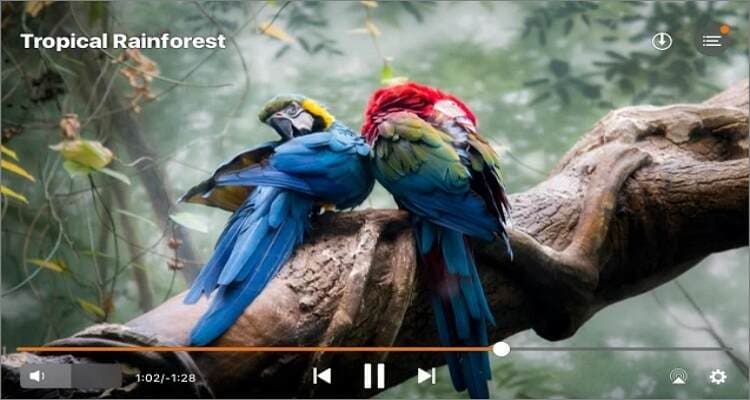
4. VLC Media Player
Probablemente no necesites ninguna introducción a este famoso reproductor multimedia para Mac y Windows. Con VLC, puedes abrir prácticamente cualquier formato de archivo multimedia de audio/video. También puedes abrir VCD, DVD, Blu-ray y transmitir contenido en línea. Puedes reproducir la mayoría de los códecs, incluidos MPEG-4, MPEG-2, MPEG-1, DivX, entre otros. Sin embargo, la interfaz de usuario está un poco desactualizada. Pero aparte de eso, podría decirse que es el mejor reproductor multimedia gratuito que puedes obtener.
Pros:
- Admite todos los códecs y formatos de video.
- Fácil de usar.
- Transmite canales de televisión digital terrestre.
Contras:
- Sin compatibilidad con 8K/4K.
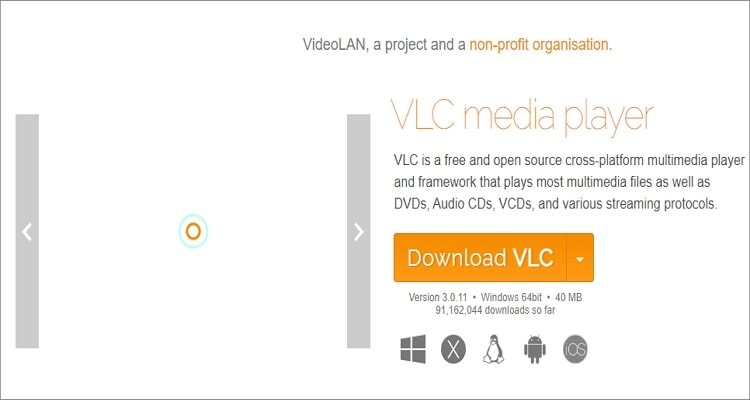
Parte 3. El mejor reproductor MPEG-4 para Mac: Wondershare Reproductor y Convertidor MPEG-4
Wondershare UniConverter es sin duda alguna el mejor reproductor multimedia de esta lista. Es absolutamente gratis y admite calidades de video como 8K, 4K y HD. También es compatible con códecs como MPEG, MPEG-2, MPEG-4, DivX, entre otros. Cuando se trata de formatos de video/audio, Wondershare UniConverter es compatible con más de 1000 opciones como MP4, VOB, MTS, FLAC, entre otras. Además, puedes editar videos recortando, cortando, fusionando, convirtiendo y más.
Wondershare UniConverter - El convertidor de video todo en uno
-
Te ofrece un reproductor de películas gratuito en Mac para reproducir UHD 4K/8K/1080p/720p.
-
El mejor editor de video gratuito de Mac para recortar, rotar, cortar, convertir, agregar subtítulos y más.
-
Descarga videos de más de 1000 sitios web populares como YouTube pegando la URL.
-
Caja de herramientas con funciones adicionales como Grabador de Pantalla, Convertidor VR, Creador de GIF, Corrección de Metadatos Multimedia y más.
-
Sistemas operativos compatibles: Windows 10/8/7/XP/Vista, macOS 11 Big Sur, 10.15 (Catalina), 10.14, 10.13, 10.12, 10.11, 10.10, 10.9, 10.8, 10.7.
A continuación te mostramos los pasos para reproducir videos MPEG-4 en Mac con Wondershare UniConverter:
Paso 1 Abre el reproductor de video.
En primer lugar, instala y ejecuta Wondershare UniConverter y luego haz clic en la pestaña Convertidor. Después de eso, arrastra y suelta tus archivos de video o haz clic en el botón Agregar para abrir tu almacenamiento local. Puedes agregar varios archivos si lo deseas.
![]()
Paso 2 Reproduce el video.
¡Sencillo! Simplemente haz clic en la miniatura de tu video para abrirlo. Verás múltiples controles de reproducción para ajustar el tamaño de la ventana, el volumen, habilitar/deshabilitar los subtítulos y tomar instantáneas en la ventana del reproductor multimedia. ¡Disfrutalo!
![]()
Paso 3 Convierte tu video.
Si deseas cambiar tu formato de video, Wondershare UniConverter también te permite hacerlo. Simplemente abre el menú Formato de salida, luego selecciona un formato de destino en la pestaña Video. También puedes elegir una nueva resolución de video.
![]()
Paso 4 Guarda tu video.
Ve a la Ubicación del archivo y elige una ruta de destino para tu nuevo video. Finalmente, clica el Botón Iniciar todo para guardar tu video. Wondershare UniConverter convertirá tu archivo de video en segundos.
![]()
Descargalo gratis Descargalo gratis
Conclusión
Estos son los mejores reproductores MPEG4 para Mac en 2022. Aunque cada uno tiene sus ventajas, te recomiendo encarecidamente Wondershare UniConverter. No solo ofrece una plataforma simple, sino que también es compatible con todos los códecs de audio/video. Y lo mejor de todo, ofrece excelentes capacidades de edición de video.
Tu completa caja de herramientas de video
 Convertir audios / videos a más de 1000 formatos, incluidos AVI, MKV, MOV, MP4, etc.
Convertir audios / videos a más de 1000 formatos, incluidos AVI, MKV, MOV, MP4, etc.


Manuel Gonzalez
staff Editor
Comentarios